在使用无线网络连接时,有时候可能会遇到电脑无法正确显示IP地址配置的问题,这会导致无法连接到互联网。本文将介绍一些常见的解决方法,帮助读者快速解决电脑无线显示IP地址配置错误的困扰。
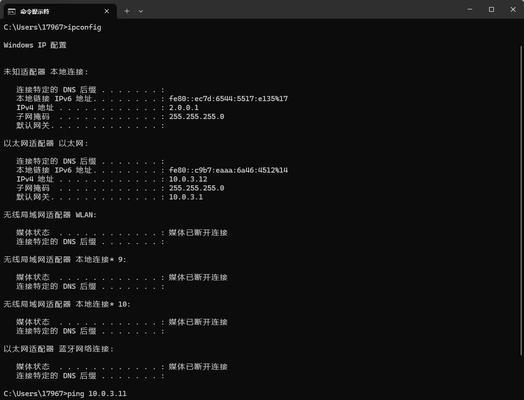
一、检查无线网络连接是否正常
确保无线网络连接是否已经打开并正常工作。在电脑右下角的任务栏中找到无线网络图标,点击后检查是否已连接到正确的网络。
二、重新启动无线路由器和电脑
有时候,无线路由器或电脑可能出现故障或冲突导致IP地址配置错误。此时,可以尝试重新启动无线路由器和电脑,等待一段时间后再次连接网络。
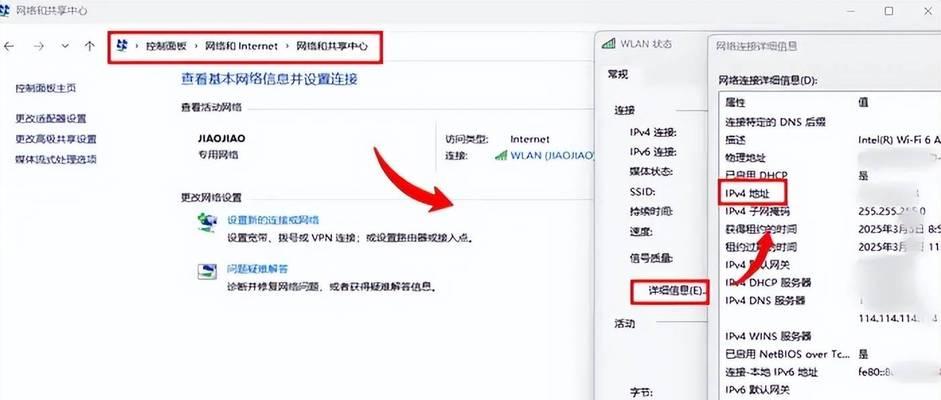
三、查看IP地址配置信息
在电脑上打开命令提示符窗口,输入"ipconfig/all"命令,查看当前IP地址的配置信息。确认是否有冲突的IP地址或其他异常情况。
四、释放和更新IP地址
如果发现IP地址冲突或配置错误,可以尝试释放和更新IP地址。在命令提示符窗口中输入"ipconfig/release"命令释放当前IP地址,然后再输入"ipconfig/renew"命令获取新的IP地址。
五、重置网络设置
有时候,网络设置可能被错误的配置所影响,导致无线网络连接问题。可以尝试重置网络设置,恢复默认配置。在Windows系统中,打开控制面板,找到网络和共享中心,选择“更改适配器设置”,右键点击无线网络适配器,选择“属性”,在弹出的窗口中点击“重置”。
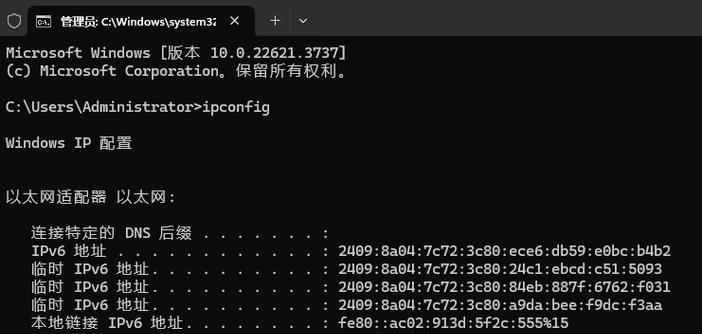
六、检查无线网卡驱动程序
无线网卡驱动程序可能会影响无线网络连接的正常工作。可以通过更新或重新安装无线网卡驱动程序来解决问题。在设备管理器中找到无线网卡,右键点击选择“更新驱动程序”或“卸载设备”。
七、关闭防火墙和安全软件
有时候,防火墙和安全软件可能会阻止无线网络连接。尝试暂时关闭防火墙和安全软件,然后再次连接网络,查看是否能够解决问题。
八、尝试使用固定IP地址
如果无法获取正确的IP地址配置,可以尝试手动设置一个固定的IP地址。在网络适配器属性中选择“使用下面的IP地址”,然后输入合适的IP地址、子网掩码、默认网关和DNS服务器。
九、检查无线路由器设置
有时候,无线路由器的配置也可能出现问题导致无法正确获取IP地址。可以尝试检查无线路由器的设置,确保DHCP服务器功能正常开启,并且IP地址池范围正确。
十、重新安装操作系统
如果尝试了以上方法仍然无法解决IP地址配置错误的问题,可以考虑重新安装操作系统。这将清除所有配置并重新设置网络连接,可能能够解决隐藏的问题。
十一、咨询网络服务提供商
如果以上方法仍然没有解决问题,建议咨询网络服务提供商的技术支持,他们可能能够提供更具体的解决方案。
十二、排查其他硬件故障
有时候,电脑的无线网卡或无线路由器本身出现故障可能导致IP地址配置错误。可以尝试将无线网卡插入其他电脑测试,或使用其他无线设备连接同一无线网络。
十三、更新固件
如果发现无线路由器的固件版本较旧,可以尝试更新固件。在无线路由器的管理界面中查找最新的固件版本,按照说明进行更新。
十四、使用专业网络工具
对于高级用户或网络专家,可以尝试使用专业的网络工具来诊断和解决IP地址配置错误。例如,使用Wireshark来捕获网络数据包,分析是否有异常情况。
十五、
在面对电脑无线显示IP地址配置错误时,通过检查无线连接、重启设备、查看配置信息、释放和更新IP地址等一系列解决方法,我们能够排除大多数问题并恢复正常的网络连接。如果问题仍然存在,建议咨询专业技术支持以获得更详细的帮助。
标签: 无线

